
前言
Apollo (阿波羅)是一個開放的、完整的、安全的平臺,將幫助汽車行業及自動駕駛領域的合作伙伴結合車輛和硬件系統,快速搭建一套屬于自己的自動駕駛系統。
開放能力、共享資源、加速創新、持續共贏是 Apollo 開放平臺的口號。百度把自己所擁有的強大、成熟、安全的自動駕駛技術和數據開放給業界,旨在建立一個以合作為中心的生態體系,發揮百度在人工智能領域的技術優勢,為合作伙伴賦能,共同促進自動駕駛產業的發展和創新。
Apollo 自動駕駛開放平臺為開發者提供了豐富的車輛、硬件選擇,強大的環境感知、高精定位、路徑規劃、車輛控制等自動駕駛軟件能力以及高精地圖、仿真、數據流水線等自動駕駛云服務,幫助開發者從 0 到 1 快速搭建一套自動駕駛系統。
📕作者簡介:熱愛跑步的恒川,致力于C/C++、Java、Python等多編程語言,熱愛跑步,喜愛音樂的一位博主。
📗本文收錄于Apollo的學習錄系列,大家有興趣的可以看一看
📘相關專欄C語言初階、C語言進階系列等,大家有興趣的可以看一看
📙Python零基礎入門系列,Java入門篇系列、docker技術篇系列正在發展中,喜歡Python、Java、docker的朋友們可以關注一下哦!
探索阿波羅自動駕駛的進步
- 步驟一:安裝基礎軟件
- 1. 安裝 Ubuntu Linux
- 2. 安裝 Docker Engine
- 步驟二:安裝 Apollo 環境管理工具
- 1. 添加 apt 源
- 2. 安裝 apollo-neo-env-manager
- 步驟三(可選):獲取 GPU 支持
- 1. 安裝顯卡驅動
- 2. 安裝 Nvidia container toolkit
- 步驟四:創建和進入 Apollo 環境容器
- 1. 創建工作空間
- 2. 啟動 apollo 環境容器
- 3. 進入 apollo 環境容器
- 4. 初始化工作空間
軟件包安裝
本文主要介紹在如何使用軟件包(即 deb 包)的方式來安裝 Apollo,相對于源碼方式安裝,軟件包安裝方式不需要編譯,更加快捷。但是對環境的支持比較單一,如果在自定義環境內安裝,請移步源碼安裝方式
本文假定用戶已具備基本 Linux 工作知識。
步驟一:安裝基礎軟件
1. 安裝 Ubuntu Linux
??安裝 Ubuntu 18.04+ 的步驟,參見 官方安裝指南。
??注意:雖然其他發布版本的 Linux 也可能沒問題,但我們只在純凈的 Ubuntu 系統,即 Ubuntu 18.04.5 LTS (Bionic Beaver) 中測試過 Apollo。因此,推薦您使用 Ubuntu 18.04.5 作為主機的操作系統。
??完成安裝后更新相關軟件:
sudo apt-get update
sudo apt-get upgrade
注意:若要完成更新,需要保證網絡連接。
2. 安裝 Docker Engine
??Apollo 依賴于 Docker 19.03+。安裝 Docker 引擎,您可以根據官方文檔進行安裝:
??參見 Install Docker Engine on Ubuntu。
??您還可以者通過 Apollo 提供的安裝腳本直接安裝:
wget http://apollo-pkg-beta.bj.bcebos.com/docker_install.sh
bash docker_install.sh
??這個過程可能會運行多次腳本,根據腳本提示執行即可。
步驟二:安裝 Apollo 環境管理工具
??Apollo 環境管理工具是一個幫忙管理和啟動 Apollo 環境容器的命令行工具。
1. 添加 apt 源
添加源和 key:
sudo bash -c "echo 'deb https://apollo-pkg-beta.cdn.bcebos.com/neo/beta bionic main' >> /etc/apt/sources.list"
wget -O - https://apollo-pkg-beta.cdn.bcebos.com/neo/beta/key/deb.gpg.key | sudo apt-key add -
sudo apt update
2. 安裝 apollo-neo-env-manager
執行以下命令安裝:
sudo apt install apollo-neo-env-manager-dev
成功安裝后即可使用
aem -h
如果您對 aem 工具的功能感興趣,可以查閱 aem - Apollo 環境管理工具。
步驟三(可選):獲取 GPU 支持
Apollo某些模塊需要GPU的支持才能夠編譯、運行(例如感知模塊),如果您需要使用此類模塊,需要安裝Nvidia顯卡驅動以及Nvidia container toolkit以獲取GPU支持。
1. 安裝顯卡驅動
通過以下指令來安裝Nvidia顯卡驅動:
sudo apt-get update
sudo apt-add-repository multiverse
sudo apt-get update
sudo apt-get install nvidia-driver-455
安裝完畢后,您可以通過nvidia-smi指令來檢查驅動是否安裝成功,如果一切正常,您可以看到類似以下的提示:
Tue Jan 3 12:04:21 2023
+-----------------------------------------------------------------------------+
| NVIDIA-SMI 460.91.03 Driver Version: 460.91.03 CUDA Version: 11.2 |
|-------------------------------+----------------------+----------------------+
| GPU Name Persistence-M| Bus-Id Disp.A | Volatile Uncorr. ECC |
| Fan Temp Perf Pwr:Usage/Cap| Memory-Usage | GPU-Util Compute M. |
| | | MIG M. |
|===============================+======================+======================|
| 0 GeForce GTX 1080 Off | 00000000:01:00.0 Off | N/A |
| 0% 38C P8 7W / 198W | 239MiB / 8118MiB | 0% Default |
| | | N/A |
+-------------------------------+----------------------+----------------------++-----------------------------------------------------------------------------+
| Processes: |
| GPU GI CI PID Type Process name GPU Memory |
| ID ID Usage |
|=============================================================================|
| 0 N/A N/A 2566 G /usr/lib/xorg/Xorg 18MiB |
| 0 N/A N/A 2657 G /usr/bin/gnome-shell 67MiB |
| 0 N/A N/A 6104 G /usr/lib/xorg/Xorg 132MiB |
| 0 N/A N/A 6234 G /usr/bin/gnome-shell 13MiB |
| 0 N/A N/A 7440 G gnome-control-center 1MiB |
+-----------------------------------------------------------------------------+
2. 安裝 Nvidia container toolkit
??為了在容器內獲得 GPU 支持,在安裝完 docker 后需要安裝 NVIDIA Container Toolkit。 運行以下指令安裝 NVIDIA Container Toolkit:
distribution=$(. /etc/os-release;echo $ID$VERSION_ID)
curl -s -L https://nvidia.github.io/nvidia-docker/gpgkey | sudo apt-key add -
curl -s -L https://nvidia.github.io/nvidia-docker/$distribution/nvidia-docker.list | sudo tee /etc/apt/sources.list.d/nvidia-docker.list
sudo apt-get -y update
sudo apt-get install -y nvidia-docker2
安裝完畢后,需要手動重啟下docker:
sudo systemctl restart docker
步驟四:創建和進入 Apollo 環境容器
1. 創建工作空間
創建并進入目錄
mkdir application-demo
cd application-demo
2. 啟動 apollo 環境容器
aem start
注意:默認的環境鏡像已經包含 gpu 相關的依賴庫,如您想以 gpu 模式啟動容器可以使用start_gpu子命令。在使用start_gpu命令前,請務必確保已正確安裝Nvidia顯卡驅動以及Nvidia container toolkit
??如果一切正常,將會見到類似下圖的提示:
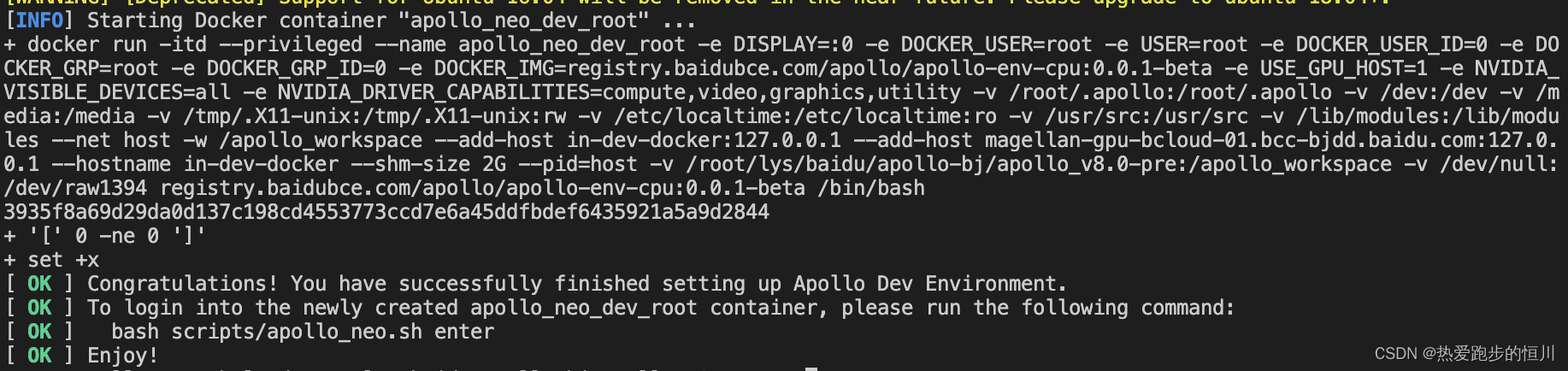
3. 進入 apollo 環境容器
aem enter
腳本執行成功后,將顯示以下信息,您將進入 Apollo 的運行容器:
user_name@in-dev-docker:/apollo_workspace#
工作空間文件夾將被掛載到容器的 /apollo_workspace 中。
4. 初始化工作空間
aem init
??至此 Apollo 環境管理工具及容器已經安裝完成,接下來請跟著 QuickStart 文檔根據不同的使用場景按需安裝不同的模塊。
更全面的Apollo社區官網文檔
??Apollo社區官網文檔,主要為新手開發者提供Apollo相關介紹、以及上機場景和上車場景的實踐說明,讓新手開發者能快速了解Apollo并上手實操。在8.0中,我們優化了社區官網文檔的結構,從開發者使用場景出發,針對不同場景提供應用實踐案例指導以及擴展開發指導。

??社區官網文檔:https://apollo.baidu.com/community/Apollo-Homepage-Document/Apollo_Doc_CN_8_0。
??另外還有活動任務《星火培訓》:星火培訓。
??Apollo 8.0從“新架構”、“新能力”兩個重要層面進行了全面升級,從開發者的實際需求出發進行改良,幫助開發者更好、更快地熟悉和使用Apollo開放平臺。此次Apollo開放平臺8.0的推出,再次讓Apollo開放平臺在工程易用性上向前邁進一大步,降低操作難度、操作成本的門檻,讓更多開發者可以簡單方便地上手Apollo開放平臺、投身自動駕駛技術領域。
如果這份博客對大家有幫助,希望各位給恒川一個免費的點贊👍作為鼓勵,并評論收藏一下?,謝謝大家!!!
制作不易,如果大家有什么疑問或給恒川的意見,歡迎評論區留言。





)
)







)

)

)
